excel拖动排列步骤如下:1.我在EXCEL中输入以下数字,如图:2.现在我要想复制“1”,则拖动单元格A1,但此该你会发现,在下拖动下方有个方框,如图:3.上步出现的情况便是以顺序的方式出现,但你只需要点动那个右下方的方框,选择“复制单元格”即可......
Excel 常用功能术语 大全
选择性粘贴
位置:功能区→开始→剪贴板
说明:通过选择性粘贴可以将剪贴板的内容以不同的方式粘贴的目标区域。
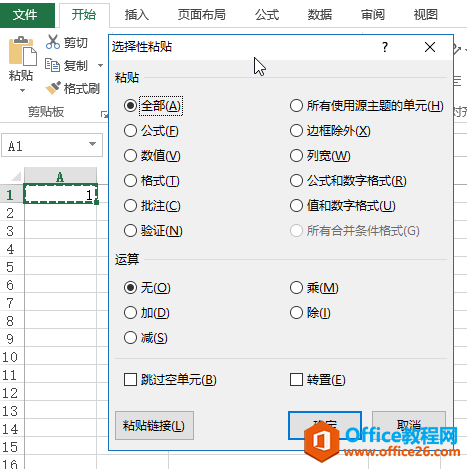
条件格式
位置:功能区→开始→样式
说明:使用条件格式对一个或多个单元格创建一定的规则,使其在符合规则时应用指定的单元格格式。创建的规则条件可以是基于当前单元格的内容或者其他单元格的内容。通过条件格式可以更改单元格以下属性:
- 数字格式
- 字体、字形和字体颜色(不包括字体大小)
- 背景色和背景色填充效果
- 边框样式和边框颜色(不包括边框粗细)
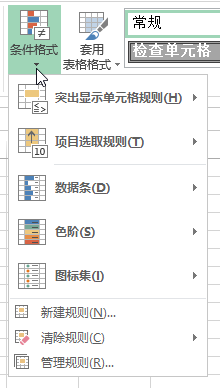
排序和筛选
位置:功能区→开始→编辑 | 功能区→数据→排序和筛选
说明:使用排序功能,可以对某一区域的数据进行按指定的条件排序,例如,从小到大排序、A-Z排序或者自定义顺序排序。使用筛选功能,可以对某一区域的数据进行按指定条件筛选。
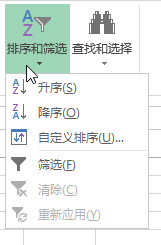
数据透视表
位置:功能区→插入→表格
说明:数据透视表是 Excel 最强大的功能之一,可以方便地对数据进行汇总、分析、分类和展示,并且使用灵活。
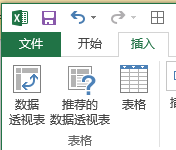
表格
位置:功能区→插入→表格
说明:使用“表格”功能,可以把某一区域转换成表格对象,使其具备更多内置功能,提高效率和准确度。
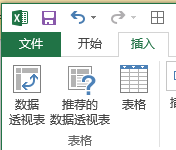
图表
位置:功能区→插入→图表
说明:Excel 图表功能使一组数据按不同的维度图形化展示。图表可以使数据更容易理解并发现其中的规律。Excel 提供多种类型的图表,包括柱状图、折线图、雷达图、饼状图和面积图等。
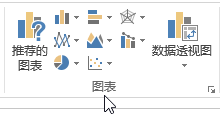
迷你图
位置:功能区→插入→迷你图
说明:Excel 迷你图是直接插入到单元格内的图表类型。相比传统的图表类型,迷你图与数据直接放在一起,数据与图表一起出现。

函数与公式
位置:功能区→公式→函数库
说明:函数与公式是 Excel 最常用的功能之一。公式对指定的数据进行数据计算或其他的一些操作,并返回结果。公式位于单元格内,并以等号(=)开头。使用 Excel 内置函数和数学与算符可以写出各式各样的公式满足需求。
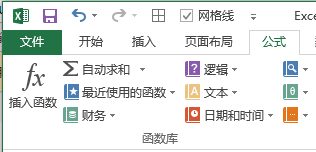
名称
位置:功能区→公式→定义的名称
说明:使用定义的名称指定一个单元格、单元格区域、特定的值或者一个公式,使其代表的内容可以更方便的被使用。
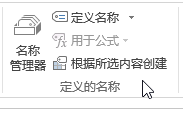
保护工作簿/工作表
位置:功能区→审阅→更改
说明:使用 Excel 保护工作簿/工作表功能,防止其他用户修改工作簿或工作表。
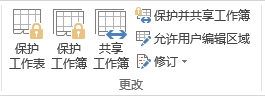
冻结窗格
位置:功能区→视图→窗口
说明:使用冻结窗格功能,可以固定首行、首列或一部分行或列不对滚动而消失。此功能在冻结标题行或列时常用到。
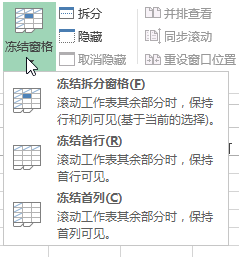
标签: Excel常用功能术语
相关文章
